5.2.2.4. Tipo de Acesso
DISPOSITIVO | TIPO DE ACESSO
-
Nesta tela, podemos cadastrar vários tipos de acesso com diferentes ações e com mudança na cor do LED do equipamento e som emitido pelo caso realizado no equipamento.
-
O Tipo de Acesso é o estado da marcação do crachá que será exibido sempre no momento da marcação. (Ex: Acesso Permitido.)
Atualização - Tipo de Acesso
-
Na Tela de Atualização podemos modificar o registro que foi previamente cadastrado conforme a necessidade, clique em Alterar Registro para Salvar
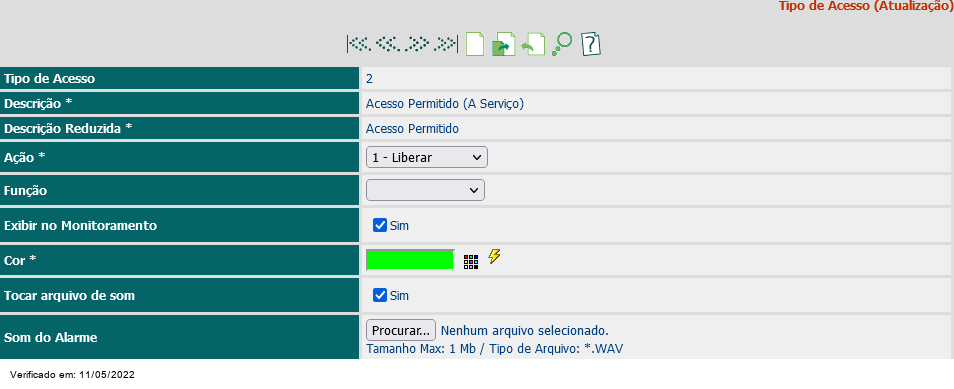
Exemplo - Atualização Tipo de Acesso
Legenda
Consulta - Tipo de Acesso
-
Na tela de Consulta podemos Visualizar os Tipos de Acessos Cadastrados no sistema.
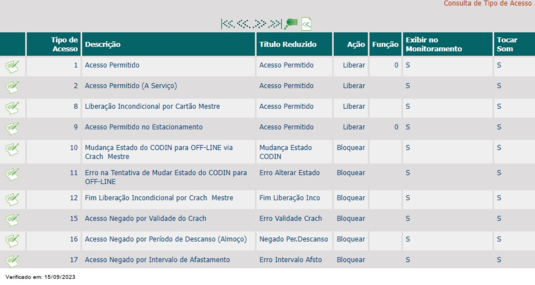
Exemplo - Consulta Tipo de Acesso
Legenda:
Filtro - Tipo de Acesso
-
Selecione os filtros digitando em algum campo ou clicando em cima dos campos.
-
Tipo de Acesso: Campo para filtrar os Tipos de Acesso pelo Código do tipo de Acesso
-
Descrição: Campo para filtrar os Tipos de Acesso pela Descrição do Tipo de Acesso
-
Título Reduzido: Campo para filtrar os Tipos de Acesso pelo Título Reduzido do Tipo de Acesso

Exemplo - Filtro Tipo de Acesso
Legenda:
Cadastro - Tipo de Acesso
-
Preencha os campos solicitados e clique em Incluir Registro para Salvar
-
Descrição: Campo descritivo informando o nome do tipo de acesso.
-
Descrição Reduzida: Campo descritivo informando o nome do tipo de acesso, porém no LED do equipamento.
-
Ação: Campo informando qual ação o Codin irá realizar quando acontecer esse acesso.
-
Função: Campo informando qual função o Codin irá realizar quando acontecer esse acesso.
-
Exibir no Monitoramento: Campo informando se o acesso vai aparecer na tela de monitoramento.
-
Cor: Campo informando a cor do LED do Codin ao acessar.
-
Tocar arquivo de som: Campo informando se irá emitir o som informado no campo abaixo.
-
Som do Alarme: Campo onde você seleciona o arquivo no qual está gravado o som que será utilizado no Codin.

Exemplo - Cadastro Tipo de Acesso
Legenda